Google의 Gmail은 개인 및 업무용으로 가장 선호되는 이메일 클라이언트로 널리 사용됩니다. Gmail에는 이제 Drive, Task, Docs 등과 같은 수십 개의 Google 지원 및 서비스가 통합되어 사용자를 위한 이메일 서비스가 더욱 유연해졌습니다.
그러나 이메일, 채팅 및 첨부 파일을 포함한 Gmail 데이터를 다른 서비스에 백업하거나 내보내거나 오프라인 액세스를 위해 저장하려는 경우가 있을 수 있습니다. Google 덕분에 사용자가 Gmail 데이터와 다른 Google 서비스의 데이터를 저장하기 위해 동일한 작업을 수행하고 백업 압축 파일을 만드는 데 도움이 되는 별도의 서비스가 있습니다. 이 서비스의 이름은 Google 테이크아웃입니다. .
이 서비스가 모든 Gmail 사용자에게 어떻게 도움이 되는지, 그리고 이 서비스를 사용하는 것이 왜 중요한지 알아보겠습니다.
Google 테이크아웃이란 무엇인가요?
우리 모두는 메일이 Google 드라이브 계정에 할당된 저장 공간을 차지한다는 것을 알고 있습니다. 비용을 지불하지 않으면 15GB만 지속됩니다. Google 포토, 문서도구 및 기타 스캔한 문서와 데이터를 드라이브에 저장하는 경우 해당 공간이 곧 부족해질 수 있습니다.
Google 테이크아웃을 사용하면 사용자가 오프라인 액세스를 위해 데스크톱 PC에서 이메일, 채팅, 첨부파일, 이미지 등의 방대한 컬렉션을 이동할 수 있습니다. 이 서비스는 또한 전환하려는 경우 Gmail에서 Apple Mail 및 Mozilla Thunderbird와 같은 다른 서비스로 파일을 전송하는 데 도움이 됩니다. 또한 오프라인에서 Gmail 데이터 백업을 생성하여 나중에 다시 업로드할 수 있습니다.
테이크아웃은 교차 플랫폼 서비스이며 Mac, Windows, Linux는 물론 모바일 운영 체제인 iOS 및 Android에서도 작동합니다.
MBOX 데이터란?
일반적으로 이메일 사서함 파일로 확장되는 MBOX 파일은 이메일 클라이언트의 모든 이메일을 단일 텍스트 파일에 저장하는 파일 형식(.mbox)입니다. 유일한 요점은 형식이 모든 이메일 메시지를 하나의 파일에 결합하여 하나씩 차례로 작성되는 형식으로 유지한다는 것입니다.
간단한 트릭으로 메일을 분리할 수 있습니다. 텍스트 파일의 모든 새 이메일은 헤더에서 '보낸 사람:'으로 시작됩니다. . 이렇게 하면 새 헤더가 표시될 때 새 이메일이 시작되었음을 알 수 있습니다.
Google 테이크아웃을 사용하여 Gmail MBOX 데이터를 다운로드하는 방법
1단계: 여기에서 바로 Google 테이크아웃 페이지로 이동할 수 있습니다.
2단계: 여기에서 Google 테이크아웃이 백업을 위해 모든 Google 지원 및 서비스 데이터를 선택했음을 알 수 있습니다. 모두 선택 취소를 클릭합니다. .
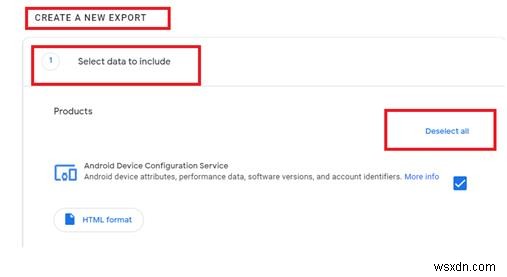
3단계: 아래로 스크롤하여 메일 옵션을 선택합니다. .
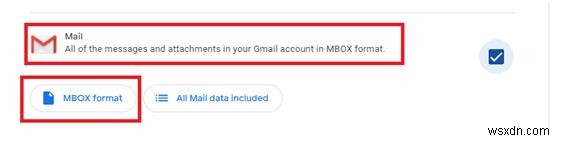
4단계: 배송 방법을 선택합니다. . MBOX 파일을 받을 위치를 선택하세요.
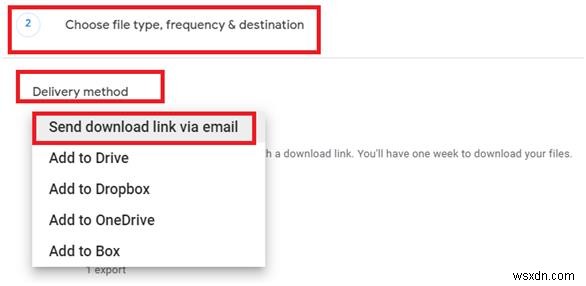
5단계: 이 MBOX 내보내기를 일회성으로 할지 아니면 이메일을 자주 백업할지 선택하세요.
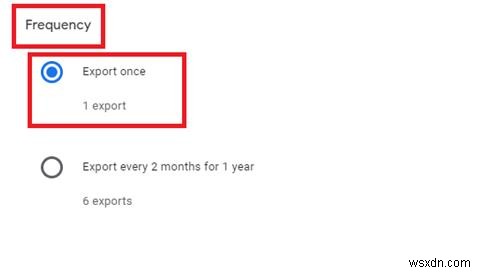
6단계: 파일 형식을 선택하십시오. 생성될 파일의.
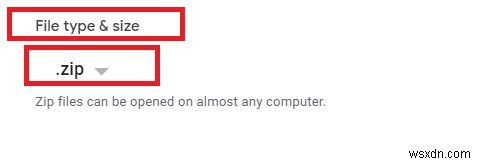
7단계: 파일 크기 제한 선택 내보내기 파일의. 메일의 데이터가 설정된 제한을 초과하면 그에 따라 내보내기 파일이 여러 조각으로 분할됩니다.
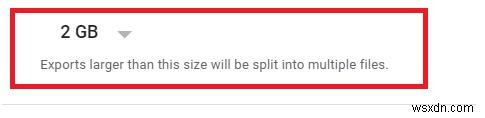
8단계: 내보내기 만들기를 클릭합니다.
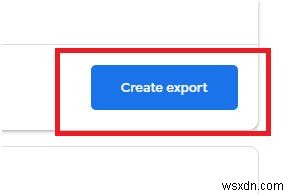
9단계: 내보내기 진행률 모니터링 .
10단계: 설정한 목적지에서 생성된 내보내기 파일을 확인하세요.
참고. 내보내기를 만드는 데 걸리는 시간은 메일 데이터의 크기와 인터넷 연결 용량에 따라 다릅니다.
Google 테이크아웃은 무엇을 내보낼 수 있나요?
테이크아웃은 많은 Google 서비스의 데이터를 실질적으로 백업할 수 있습니다. 다음은 Google 테이크아웃을 통해 다양한 형식으로 데이터를 내보낼 수 있는 몇 가지 서비스입니다.
- 블로거
- 캘린더
- 구글 크롬
- 연락처
- Google 드라이브
- Google 피트니스
- G Suite 마켓플레이스
- Google 마이 비즈니스
- Google 지불
- Google 포토
- Google Play 스토어
- 행아웃
- Google Keep
- 지도
- 뉴스
- 알림
- 작업
- YouTube 및 YouTube Music
테이크아웃 내보내기에 대해 알아야 할 사항
Google 테이크아웃 내보내기에 대해 유의해야 할 몇 가지 사항이 있습니다.
- 사용 가능 기간을 확인합니다. 원하는 목적지로 보내는 내보내기 날짜. Google 테이크아웃 내보내기는 자동으로 만료되며 7일 동안 새로 추가된 데이터로 새 내보내기를 생성하라는 메시지가 표시됩니다.
- 지난 30일 동안 생성한 테이크아웃 내보내기 기록을 볼 수 있습니다.
- Google Play 뮤직 데이터는 테이크아웃을 통해 백업할 수 없습니다.
- 모든 종류의 데이터가 다양한 형식으로 다운로드됩니다.
좋아할 수도 있습니다
Google, Facebook 및 Twitter 데이터를 다운로드하는 방법
Gmail에서 여유 공간을 확보하는 방법
생산성을 높이는 10가지 유용한 Gmail 확장 프로그램
